HubSpot website builder [stappenplan + uitleg]
Ben je van plan om een website in HubSpot te bouwen via de website builder?
Wij kunnen het ons voorstellen dat je niet precies weet hoe je dit doet. Maar niet getreurd, want je hebt nu een uitgebreid stappenplan tot je beschikking!
Lees verder en ontdek hoe je in 6 concrete stappen je website, met behulp van de HubSpot website builder, succesvol bouwt.
Op deze pagina vind je informatie uit eerste hand, want we hebben het gehele proces voor je doorlopen. Van het beantwoorden van de basisvragen tot het publiceren van de eerste websitepagina's.
Door onze jarenlange ervaring met HubSpot kunnen we je perfect uitleg en tips geven bij de verschillende stappen. Succes met het vormgeven van je website!
Interesse in een HubSpot CMS demo? Vraag het geheel vrijblijvend aan via onderstaande knop:
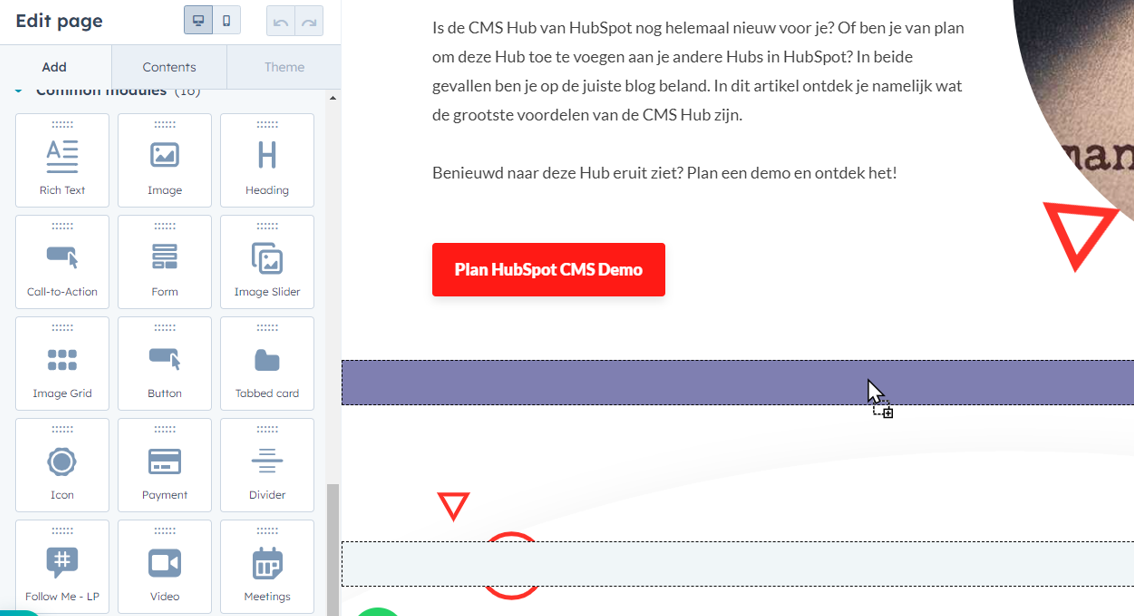
Volg deze 6 stappen in de HubSpot website builder
Volg deze 6 concrete stappen en geef je websitepagina’s één-voor-één vorm.
Stap 1. Het voorbereidende werk
Alllereerst zul je naar deze website van HubSpot moeten gaan: https://www.hubspot.com/products/cms/drag-and-drop-website-builder.
Op deze pagina vind je rechtsbovenin een knop “get started for free”. Klik vervolgens op deze knop.
HubSpot vraag je nu om een account aan te maken. Als je nog geen HubSpot account hebt, kun je deze aanmaken via je Google of Microsoft account of je kunt je reguliere e-mail opgeven.
Vervolgens vraagt HubSpot je de volgende zaken:
- In welke branche werk je?
- Wat is je functie?
- Wat is de naam van je onderneming?
- Hoeveel mensen er bij je bedrijf werken.
- Ook vraagt HubSpot je of je vanuit Europa of de VS je data wilt hosten.
- Afsluitend krijg je de vraag over de status van je bedrijf.
Stappen doorlopen? Mooi! Het voorbereidende werk zit erop. Nu is het tijd waar het allemaal om gaat, het bouwen van je website in de HubSpot website builder!
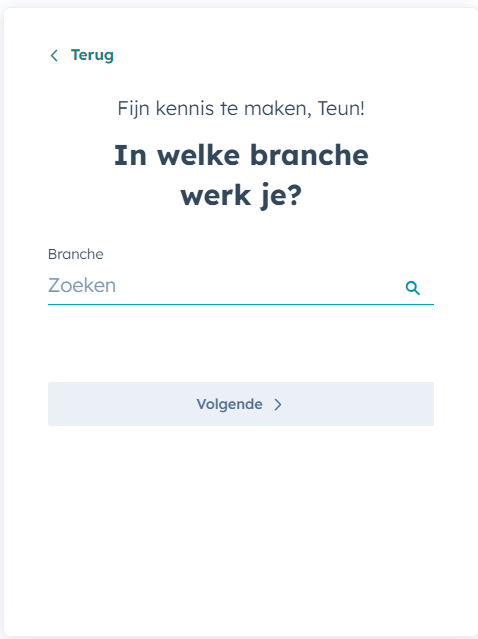
Stap 2. Selecteer een thema voor je website
Het voorbereidende werk zit erop. Nu kom je op de volgende pagina terecht:
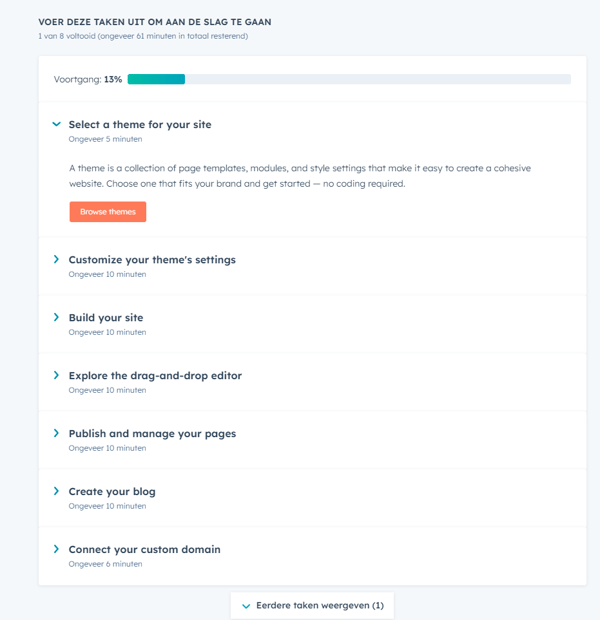
Op deze pagina gaat het echte werk beginnen: je gaat je eerste stappen zetten in het bouwen van je website in HubSpot!
Klik rechts op “View Themes in the Marketplace”. Je hebt nu de keuze uit maar liefst 100 (!) verschillende website-themes. HubSpot biedt in hun Website builder alle thema's gratis aan.
Tip: zorg ervoor dat je thema perfect past bij wat je wilt uitstralen. Op de overzichtspagina van alle thema’s kun je eenvoudig per “Business type” filteren, zoals je op de onderstaande afbeelding ziet.

Klik vervolgens op "View Details" (zie bovenstaande afbeelding) en installeer je thema.
Hoera! Je hebt een thema gekozen en geïnstalleerd. Nu is het tijd voor de volgende stap, namelijk het aanmaken van je pagina's. Hiervoor kies je steeds wat voor type pagina je wilt aanmaken.
Stap 3. Kies je type pagina
Maak vervolgens een keuze tussen een van de HubSpot templates. Je hebt hierbij onder andere de keuze uit de volgende pagina’s:
- About page
- Contact page
- Home page
- Landing pages
- Services page
Let op: bij ieder thema dat je kiest, krijg je andere templates. Er bestaan zeker thema's met veel meer templates dan in het voorbeeld hier links.
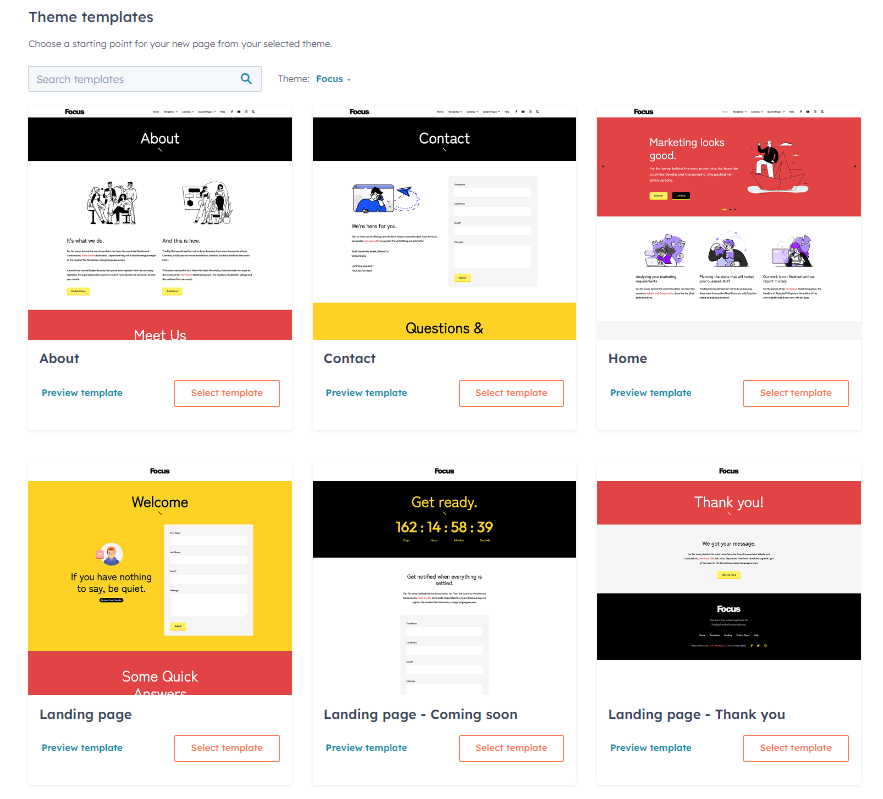
Stap 4. Bouw je pagina
Vervolgens kun je aan de slag met het maken van je pagina in de website builder van HubSpot.
Zoals je rechts kunt zien, versleep je verschillende items via 'drag-and-drop' en plaats je ze zo eenvoudig op je pagina. Dit is erg gemakkelijk en behoeft geen codeskills!
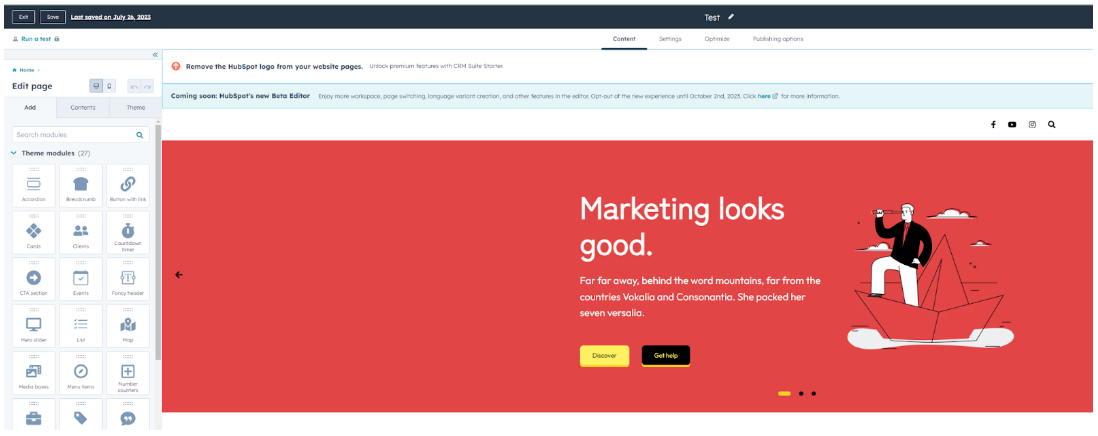
Stap 5. Vul de settings van je pagina in
Is je pagina af? Dan is het belangrijk om ook de settings op orde te maken. Zorg er voor dat je een duidelijke interne naam aan je pagina geeft. In de settings-tab stel je ook je paginatitel in. Afsluitend kies je een URL voor je pagina en voeg je een meta-beschrijving toe.
Enkele tips bij het invoeren van je settings:
- Geef je pagina een herkenbare titel.
- Voeg een metabeschrijving toe met daarin het keyword waar je op wilt ranken.
- Kies voor een korte URL met daarin het keyword waar je op wilt ranken.
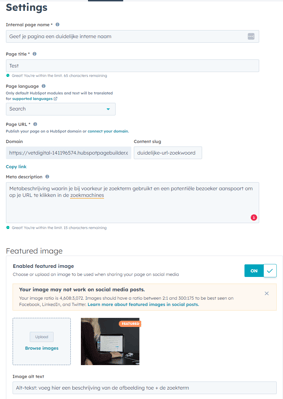
Stap 6. De laatste stap: publiceer je pagina
Voordat je je pagina deelt met de wereld, moet je hem uiteraard publiceren. Je kunt je pagina meteen publiceren of de livegang van je pagina inplannen voor een toekomstige datum.
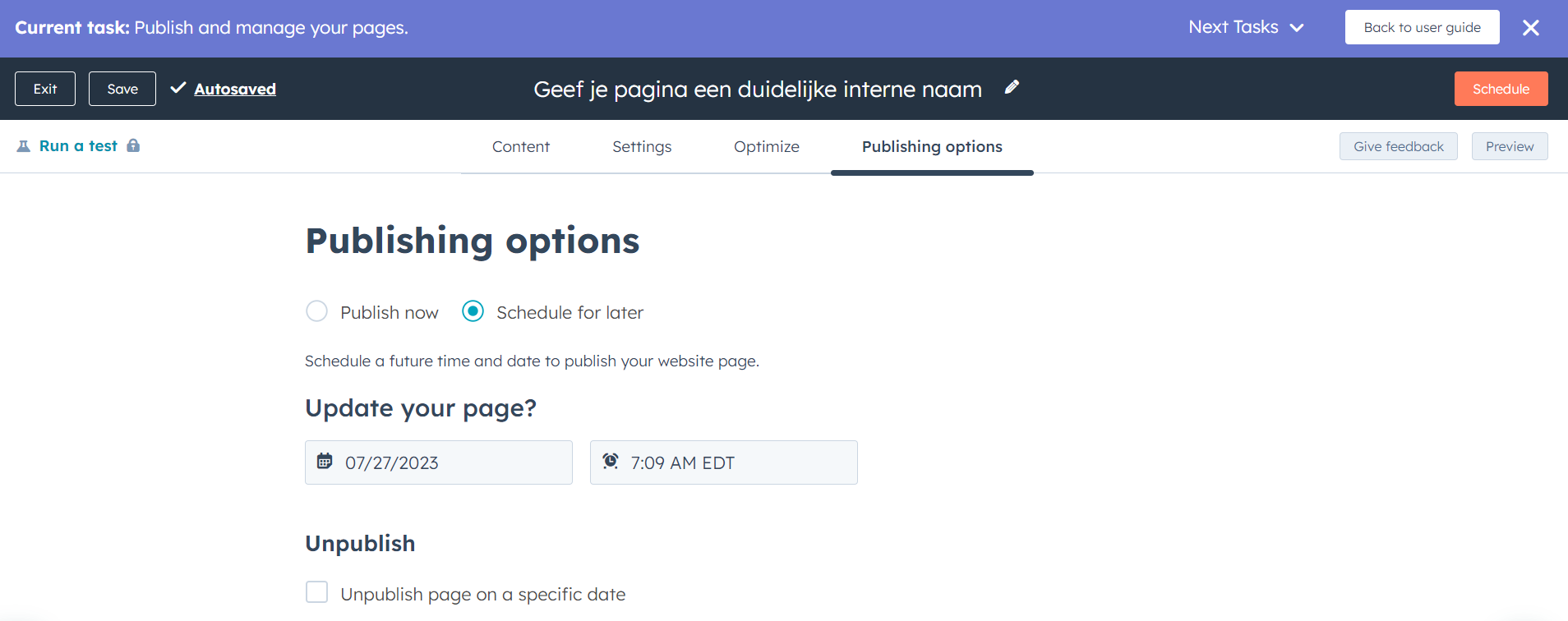
Handige tips bij het bouwen van je HubSpot website
Hieronder geven we je nog een aantal handige tips bij het bouwen van je website:
- Kies maximaal 7 hoofdmenu-items, dit maakt het overzichtelijk voor je bezoeker.
- Leer van andere goede websites.
- Zorg ervoor dat je site mobile-friendly is.
- Houd rekening met de vindbaarheid in de zoekmachines.
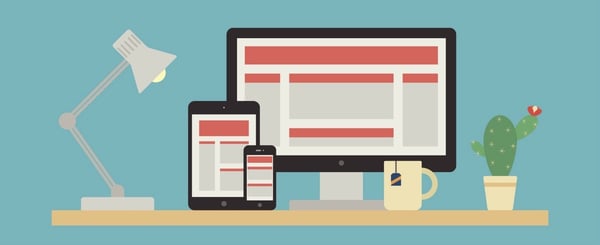
Het gemak van de HubSpot website builder
Je hebt de stappen uit dit artikel succesvol doorlopen! Nu kun je pagina-voor-pagina je website gaan bouwen. Ga na welke pagina’s je op je website wilt hebben en geef deze vorm in de gebruiksvriendelijke website builder van HubSpot.
Ben je benieuwd wat er allemaal nog meer mogelijk is met HubSpot? Plan een demo en ontdek het!

